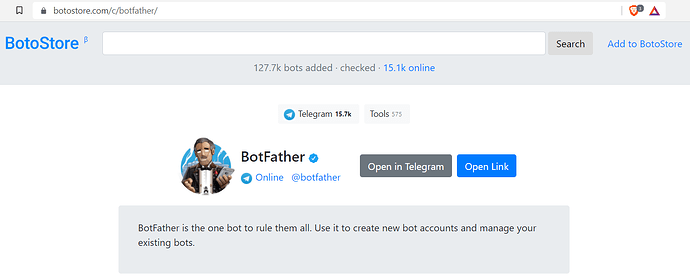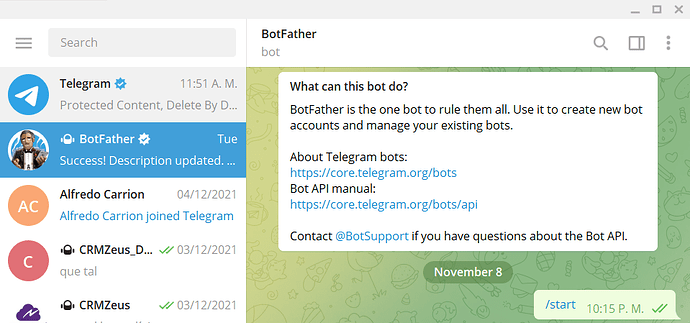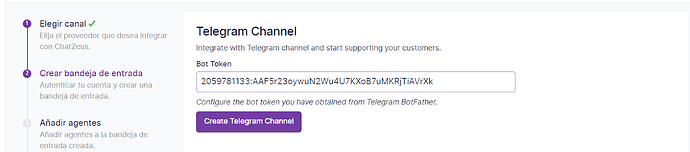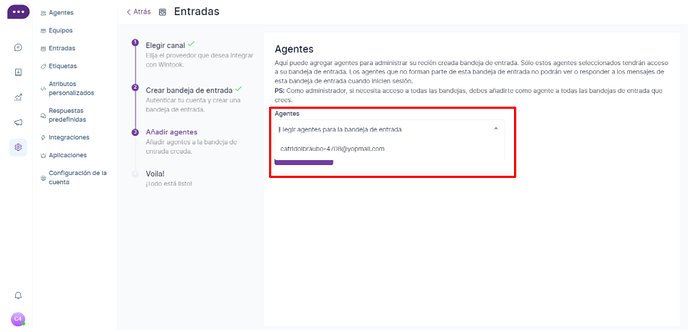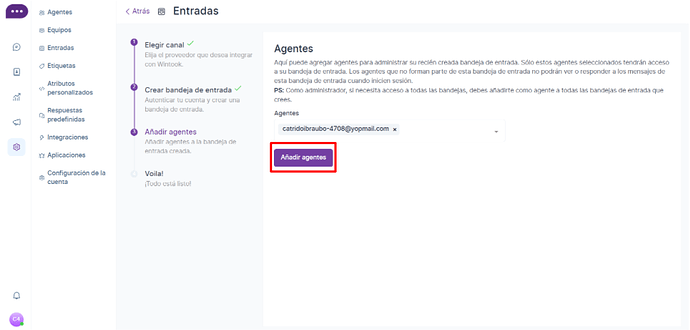Configurar Telegram
La configuración del canal de Telegram consiste en crear una cuenta tipo “Bot” que vamos a estar administrando nosotros.
Lo que significa que nosotros no usaremos nuestro número personal para recibir mensajes desde Telegram.
Entonces para iniciar con la configuración podemos ir al navegador de nuestra preferencia y buscar “Bot father” ese chat es el que usaremos y el que nos va a ayudar a crear, administrar y configurar nuestro canal.
Cuando encontremos el Bot Father, vamos a dar clic en Open in telegram, ya sea desde nuestra computadora si es que tenemos instalada la aplicación de Telegram de escritorio o desde nuestro celular abriendo la aplicación de Telegram en nuestro celular.
Esto va a abrir una nueva conversación con el Bot Father e iniciaremos dando clic o escribiendo la palabra /start .
Lo cual nos va a mostrar una lista con todos los comandos que podemos utilizar con el Bot Father. Lo que nos interesa para iniciar es el comando /newbot
El Bot Father te va a pedir que ingreses el nombre de tu Bot/Canal y un usuario que va a tener.
Hay que tener en cuenta que esto que estamos creando es un canal nuevo, aunque tenga la palabra o mencione al momento de crearlo, la palabra Bot, nos significa que será un bot el que esté respondiendo, si no que serán tus propios agentes.
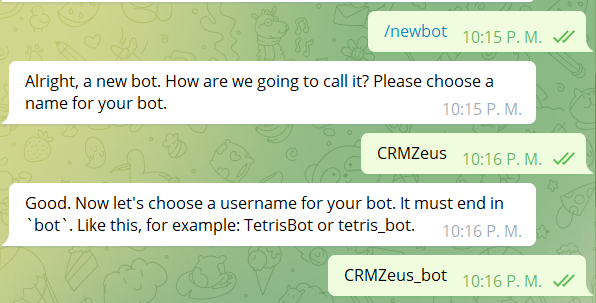
Una vez ingresando estos datos, te dará un aviso, diciendo que tu bot ha sido creado y que vas a poder mandar mensaje y probarlo, desde la liga que te menciona en color azul y también te proporcionará un token que es muy importante ya que es el token que nos va a pedir para poder utilizarlo en el canal de Wintook.
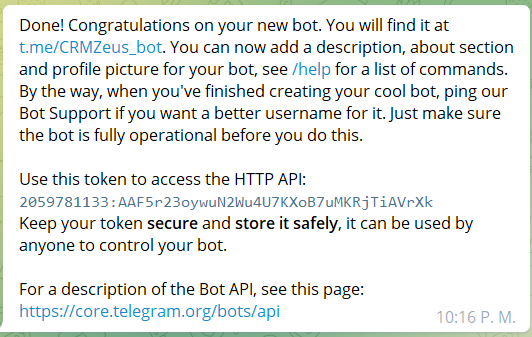
Ahora nos dirigimos a nuestra plataforma de https://app.wintook.com/
Nos dirigimos en el menú a Settings > Entradas > Nueva entrada.

Ahí seleccionamos la opción de Telegram
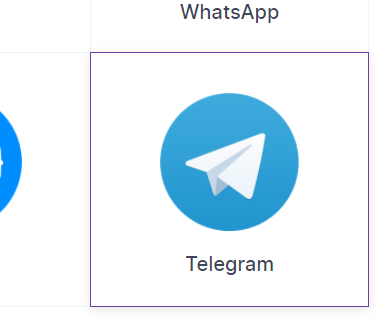
Lo primero que nos pedirá será que ingresemos el Bot Token que generamos en el Bot Father de Telegram.
Después tenemos que seleccionar los agentes que tendrán acceso a esta bandeja
Aquí en la lista desplegable se seleccionan los “Agentes” que van a atender esta entrada.
Una vez seleccionados los agentes que van a pertenecer a esta Entrada, daremos clic en el botón “Añadir Agentes”.
Después de haber agregado nuestros agentes, nos mostrará una pantalla donde nos dice que ya está creada nuestra “Bandeja de Entrada”.
Ahora para que nos puedan mandar mensajes a ese nuevo canal que configuramos sería desde la liga que nos menciona el Bot Father, en este caso de prueba.